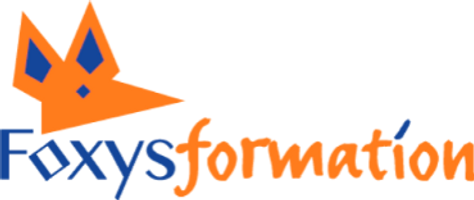Bureautique - Powerpoint - Niveau Avancé - TOSA® - Solo/Duo
Présentiel et/ou Distanciel - En individuel ou en binôme
Formation créée le 06/02/2025. Dernière mise à jour le 17/02/2025.
Version du programme : 1
Programme de la formation Version PDF
- S'approprier les fonctions avancées du logiciel Powerpoint - Se préparer au passage de la certification TOSA pour le logiciel de présentation visuelle Powerpoint - Atteindre le niveau avancé à la certification TOSA (score entre 726 et 875)
Objectifs de la formation
- Maitriser les fonctions avancées du logiciel :
- - Créer des présentations hautement professionnelles avec une mise en page complexe et des fonctionnalités interactives.
- - Utiliser des outils de conception avancés, tels que la création de modèles personnalisés et l'ajout de macros.
- - Résoudre de manière autonome des problèmes techniques complexes et optimiser les performances de sa présentation.
Profil des bénéficiaires
Pour qui
- Toute personne souhaitant enrichir ses compétences professionnelles grâce à l’utilisation de logiciel de présentation visuelle Powerpoint
Prérequis
- Avoir un niveau Opérationnel (Score Tosa 551-725) pour l’utilisation du logiciel Powerpoint.
- Disposer d’un ordinateur avec une webcam, un micro-casque et une bonne connexion internet.
Contenu de la formation
-
1.1 Utiliser les fonctions principales du logiciel
- Créer, organiser et personnaliser des présentations, insérer des médias et appliquer des animations, pour concevoir des supports visuels clairs, engageants et adaptés aux besoins de communication.
-
1.2 Gérer les différents modes d’affichage et personnaliser son environnement
- Naviguer entre les modes d'affichage, personnaliser l'interface, gérer les vues multiples, configurer les préférences de présentation et personnaliser les raccourcis clavier et les menus, pour optimiser l'ergonomie et l'efficacité lors de l'utilisation de PowerPoint.
-
1.3 Créer, gérer et personnaliser les diaporamas
- Utiliser les masques de diapositives, gérer les versions et révisions, et exporter ou partager les diaporamas, pour garantir une présentation cohérente, collaborative et adaptée aux différents modes de diffusion.
-
2.1 Appliquer différentes mises en forme au texte du point de vue caractères
- Manipuler le texte en modifiant les caractères (police, taille, couleur, etc.) selon les besoins, pour assurer une présentation lisible et visuellement harmonieuse.
-
2.2 Gérer les tableaux
- Créer, modifier et formater des tableaux dans PowerPoint pour organiser les données de manière claire et améliorer la lisibilité de la présentation.
-
2.3 Utiliser les fonctionnalités avancées concernant le texte
- Ajouter des symboles, caractères spéciaux ou équations mathématiques pour une communication précise, et utiliser les outils de vérification orthographique et grammaticale pour garantir la qualité du contenu.
-
3.1 Créer des animations et les gérer
- Ajouter et gérer des animations sur les objets des diapositives pour rendre la présentation plus dynamique.
-
3.2 Créer et modifier les objets graphiques et gérer leur affichage
- Créer, éditer et personnaliser des objets graphiques dans PowerPoint, tout en gérant leur disposition et affichage pour améliorer la présentation visuelle.
-
3.3 Insérer des objets média
- Intégrer et personnaliser des images, vidéos, fichiers audio et animations dans PowerPoint, en ajustant leur position, taille et format pour répondre aux besoins de la présentation.
-
3.4. Gérer le protocole OLE
- Utiliser le protocole OLE dans PowerPoint pour intégrer et manipuler des objets provenant d'autres applications, comme des graphiques, tableaux, feuilles de calcul Excel, documents Word, et fichiers PDF.
-
4.1 Créer et modifier des modèles de présentation
- Créer et adapter des modèles PowerPoint en définissant des mises en page, des polices, couleurs, arrière-plans et éléments de conception, tout en ajustant les styles et formats pour répondre aux besoins spécifiques de la présentation.
-
4.2 Gérer les dispositions du mode Masque
- Utiliser le mode Masque dans PowerPoint pour créer, modifier et personnaliser les dispositions de diapositives et les éléments de conception, afin de standardiser les mises en page, uniformiser les polices, couleurs et logos, et faciliter la mise à jour globale de la présentation.
-
4.3 Appliquer un thème prédéfini, modifier un thème
- Choisir un thème prédéfini dans PowerPoint, l'appliquer à la présentation, et le personnaliser, pour adapter les couleurs, les polices et les arrière-plans aux exigences spécifiques du projet.
-
Se préparer à la certification
- Passer la certification TOSA et obtenir un score compris entre 726 et 875 pour valider le Niveau Avancé
Équipe pédagogique
1 Directeur général 1 Responsable pédagogique 1 Assistant administratif et pédagogique 1 Formateur
Suivi de l'exécution et évaluation des résultats
- Évaluations formatives : exercices sur la plateforme e-learning
- Évaluation sommative : Certification à blanc
- Passage de la certification TOSA® - Objectif Niveau Avancé : score compris entre 726 et 875
- Signature des feuilles d'émargement en présentiel par demi-journée
- Relevé nominatif des connexions en distanciel synchrone et asynchrone
- Certificat de réalisation
Ressources techniques et pédagogiques
- Cours et exercices sur la plateforme en ligne
- Le dossier de modèles de documents construits au fil de l’eau avec le formateur avec les contenus des cours théoriques et les exercices
- Préparation intensive à la certification
- Espace personnel Digiforma
Modalités de certification
Résultats attendus à l'issue de la formation
- Compétences attestées : Domaine 1 : Environnement / Méthodes / Diaporama Domaine 2 : Gestion du texte dans une présentation PowerPoint Domaine 3 : Gestion des objets dans une présentation PowerPoint Domaine 4 : Thèmes et modèles
Modalité d'obtention
- Modalités d'évaluation : Test numérique adaptatif Tosa. • Typologies de questions : activités interactives (relier, glisser-déposer, cliquer sur zone, listes déroulantes, etc.), QCM et exercices de mises en situation rencontrées en entreprise via des exercices de manipulation d'un ou plusieurs logiciels dans leur environnement • Format du test : 35 questions – 60 minutes, Questions réparties sur l'ensemble des 5 domaines. • Algorithme : adaptatif (le niveau des questions s’adapte au niveau du candidat) • Scoring mathématique IRT (Item Response Theory) : score sur 1000. • Conditions de passage de la certification : en ligne, surveillance en présentiel par un examinateur ou à distance par proctoring Niveau avancé (score TOSA 726 à 875)
Détails sur la certification
- https://www.tosa.org/FR/certification?brand=desktop
Capacité d'accueil
Entre 1 et 2 apprenants
Délai d'accès
3 semaines
Accessibilité
Pour les personnes en situation de handicap, nous consulter pour examiner ensemble les modalités d’adaptation possibles en partenariat avec L'ADAPT 95.